记第一次编译:SSR FOR LEDE
因为最近失业了,所以以前公司那边的宿舍已经没必要租下去了,放在宿舍的斐迅K2也被我拿回家里。闲着没事就想把路由器升级一下(因为之前用的潘多拉固件有小问题:WIFI只能设置一次,LED灯无法设置等),搜了一下,发现最新的版本是LEDE17.01.4,于是下载回来顺利刷上了,需要的朋友可以到这里下载,名字开头为PSG1218那个就是K2的固件。
然而没有想到的是,安装SSR的时候出现了异常,按照我前面SSR安装教程把SSR安装上后,却始终无法运行起来,于是上谷歌百度了一下,发现LEDE虽然已经和Openwrt重新合并了,但是软件却不能通用,前面那个教程的SSR只能适用于Openwrt系统。想偷懒的我又找了一下,没有找到适配LEDE系统的这个SSR版本,好在在SSR作者的页面看见了自行编译的方法,于是想着自己动手,丰衣足食,在搜索并学习了一堆教程后,决定开始折腾。
首先,建一个vps实例,建议使用Debian或者Ubuntu系统,我按照我的习惯选择了Debian9-64系统。当然也可以使用本地的Linux主机或者虚拟机,不过因为国内的网络问题,速度可能会比vps慢(建议不要使用树莓派,会出现莫名其妙的报错)。建好后当然是分别使用这两个命令升级一下系统了:
解压下载好的SDK文件(LEDE是XZ压缩格式,需要解压两次,注意命令中的文件后缀):
luci ->3. Applications-> luci-app-shadowsocksR-GFW
(操作方法:上下方向键选择选项,左右方向选择操作内容,回车键确认)
开始编译
安装后看看运行效果,终于是运行中了,而且连接谷歌成功!!
不想折腾的朋友可以直接使用我编译好的ipk文件(只适用于MT7620架构的LEDE17.01.4版本,即同样适用于小米mini的LEDE固件),建议使用GFW版。
参考链接:
然而没有想到的是,安装SSR的时候出现了异常,按照我前面SSR安装教程把SSR安装上后,却始终无法运行起来,于是上谷歌百度了一下,发现LEDE虽然已经和Openwrt重新合并了,但是软件却不能通用,前面那个教程的SSR只能适用于Openwrt系统。想偷懒的我又找了一下,没有找到适配LEDE系统的这个SSR版本,好在在SSR作者的页面看见了自行编译的方法,于是想着自己动手,丰衣足食,在搜索并学习了一堆教程后,决定开始折腾。
首先,建一个vps实例,建议使用Debian或者Ubuntu系统,我按照我的习惯选择了Debian9-64系统。当然也可以使用本地的Linux主机或者虚拟机,不过因为国内的网络问题,速度可能会比vps慢(建议不要使用树莓派,会出现莫名其妙的报错)。建好后当然是分别使用这两个命令升级一下系统了:
- apt update
- apt upgrade
- apt install build-essential subversion git-core libncurses5-dev zlib1g-dev gawk flex quilt libssl-dev xsltproc libxml-parser-perl mercurial bzr ecj cvs unzip wget libz-dev git ccache
- wget https://downloads.lede-project.org/releases/17.01.4/targets/ramips/mt7620/lede-sdk-17.01.4-ramips-mt7620_gcc-5.4.0_musl-1.1.16.Linux-x86_64.tar.xz
解压下载好的SDK文件(LEDE是XZ压缩格式,需要解压两次,注意命令中的文件后缀):
- xz -d lede-sdk-17.01.4-ramips-mt7620_gcc-5.4.0_musl-1.1.16.Linux-x86_64.tar.xz
- tar -xvf lede-sdk-17.01.4-ramips-mt7620_gcc-5.4.0_musl-1.1.16.Linux-x86_64.tar
- cd lede-sdk-17.01.4-ramips-mt7620_gcc-5.4.0_musl-1.1.16.Linux-x86_64
- ./scripts/feeds update
- ./scripts/feeds install zlib
- ./scripts/feeds install libopenssl
- ./scripts/feeds update packages
- ./scripts/feeds install libpcre
- git clone https://github.com/ywb94/openwrt-ssr.git package/openwrt-ssr
- make menuconfig
luci ->3. Applications-> luci-app-shadowsocksR-GFW
(操作方法:上下方向键选择选项,左右方向选择操作内容,回车键确认)
返回到命令栏后继续输入下记命令:
- pushd package/openwrt-ssr/tools/po2lmo
- make && make install
- popd
- po2lmo ./package/openwrt-ssr/files/luci/i18n/shadowsocksr.zh-cn.po ./package/openwrt-ssr/files/luci/i18n/shadowsocksr.zh-cn.lmo
开始编译
- make package/openwrt-ssr/compile V=99
安装后看看运行效果,终于是运行中了,而且连接谷歌成功!!
不想折腾的朋友可以直接使用我编译好的ipk文件(只适用于MT7620架构的LEDE17.01.4版本,即同样适用于小米mini的LEDE固件),建议使用GFW版。
参考链接:

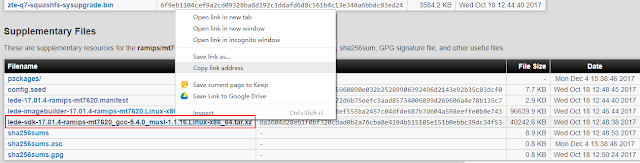






您好, https://github.com/ywb94/openwrt-ssr 没有了,您应该有他的clone,可以发布出来吗?
回复删除